Tilpasning af browseren
Adskillige funktioner giver dig mulighed for at konfigurere filbrowseren, så den passer til din displayhardware og dine behov.
Luk mappetræet: Hvis du vil maksimere pladsen til filvisning, skal du klikke på det venstrepegende dobbeltpilikon  øverst på mappetræets rullepanel. Dette vil minimere mappetræet til en lodret linje langs venstre side. I toppen af linjen er der en højrepegende dobbeltpil, der kan genåbne træet. Navnet for den aktuelle mappe er også vist.
øverst på mappetræets rullepanel. Dette vil minimere mappetræet til en lodret linje langs venstre side. I toppen af linjen er der en højrepegende dobbeltpil, der kan genåbne træet. Navnet for den aktuelle mappe er også vist.
 øverst på mappetræets rullepanel. Dette vil minimere mappetræet til en lodret linje langs venstre side. I toppen af linjen er der en højrepegende dobbeltpil, der kan genåbne træet. Navnet for den aktuelle mappe er også vist.
øverst på mappetræets rullepanel. Dette vil minimere mappetræet til en lodret linje langs venstre side. I toppen af linjen er der en højrepegende dobbeltpil, der kan genåbne træet. Navnet for den aktuelle mappe er også vist.Filtrer fillisten: En anden metode til at optimere brugen af filområdet er at begrænse de viste filer til kun en enkelt medietype. Denne funktion findes på rullelisten for mediefiler til venstre i browseren. Som standard vises alle understøttede mediefiltyper i browseren, men du kan begrænse visningen ved at vælge billed-, lyd- eller videofiler her. Hvis du vil se præcis, hvilke filer der er inkluderet i et valg, kan du holde musen hen over elementet i et sekund eller to, hvorefter listen vises.
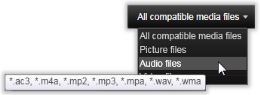
Ved at holde musen hen over indstillingen Lydfiler vises en liste med filtyper, der er understøttet af lydimport.
Zoomskyder: Et sidste værktøj til at håndtere skærmpladsen er zoomskyderen nederst til højre i browseren. Flyt skyderen mod venstre for at formindske eller mod højre for at forstørre forhåndsvisningen i filbrowseren.
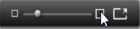
Fuldskærmsbillede: Klik på knappen Fuldskærm for at se en forhåndsvisning af et valgt foto i fuld skærm  .
.
 .
.Indstil lydstyrke for forhåndsvisning: Hvis du vil indstille lydstyrken for lyd- og videoklip i forhåndsvisningen, skal du flytte musen hen over knappen lyd/slå lyd fra på den nederste linje i filbrowseren. Der vises en lydstyrkeskyder ved siden af knappen. Træk knappen op og ned for at justere lydstyrken. Klik på knappen for at slå lyden til og fra.
